Dell Latitude 10 ST2e Owner's Manual [sl]
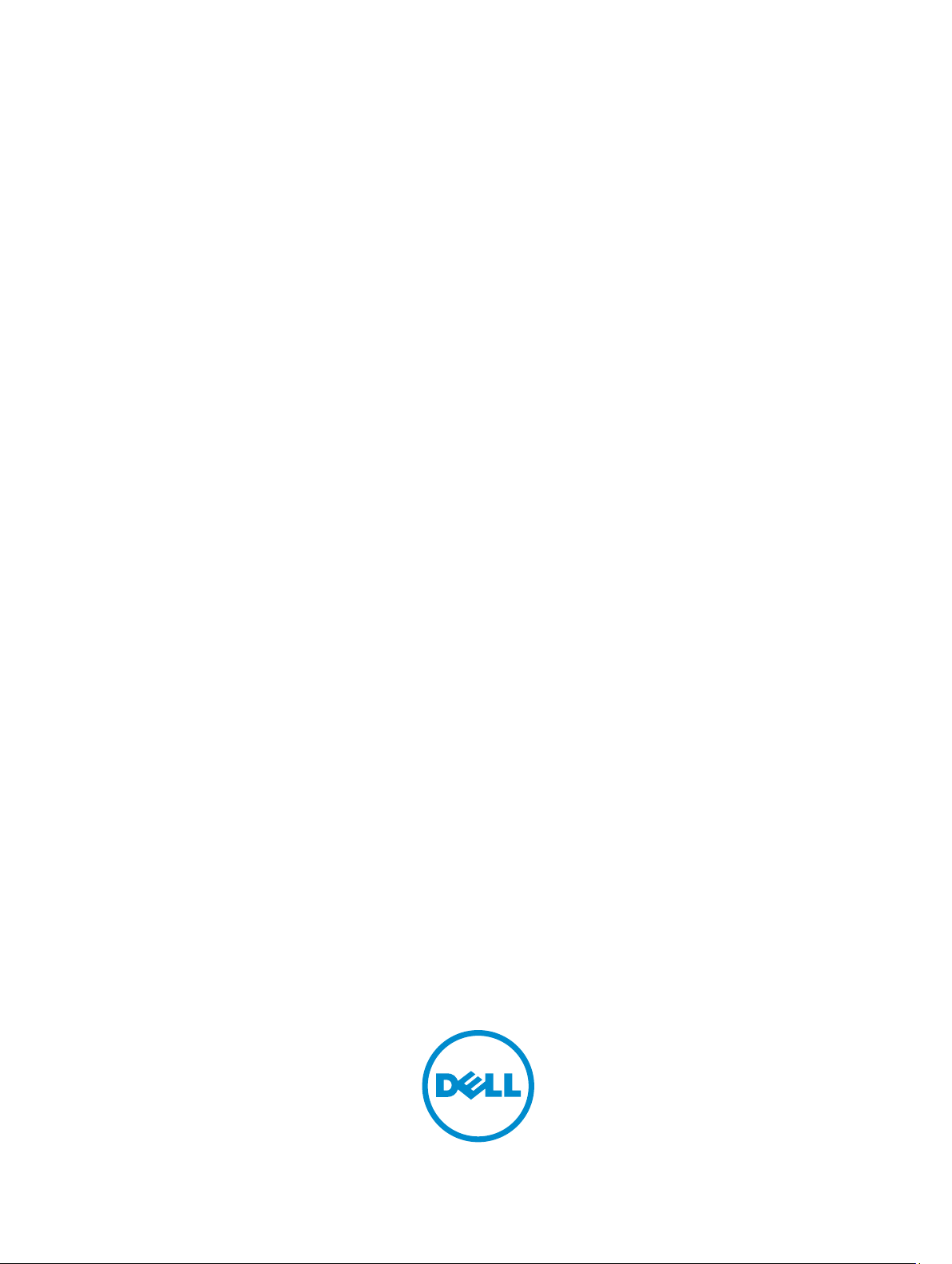
Dell Latitude 10 – ST2e
Uporabniški priročnik
Regulativni model: T05G
Regulativni tip: T05G001
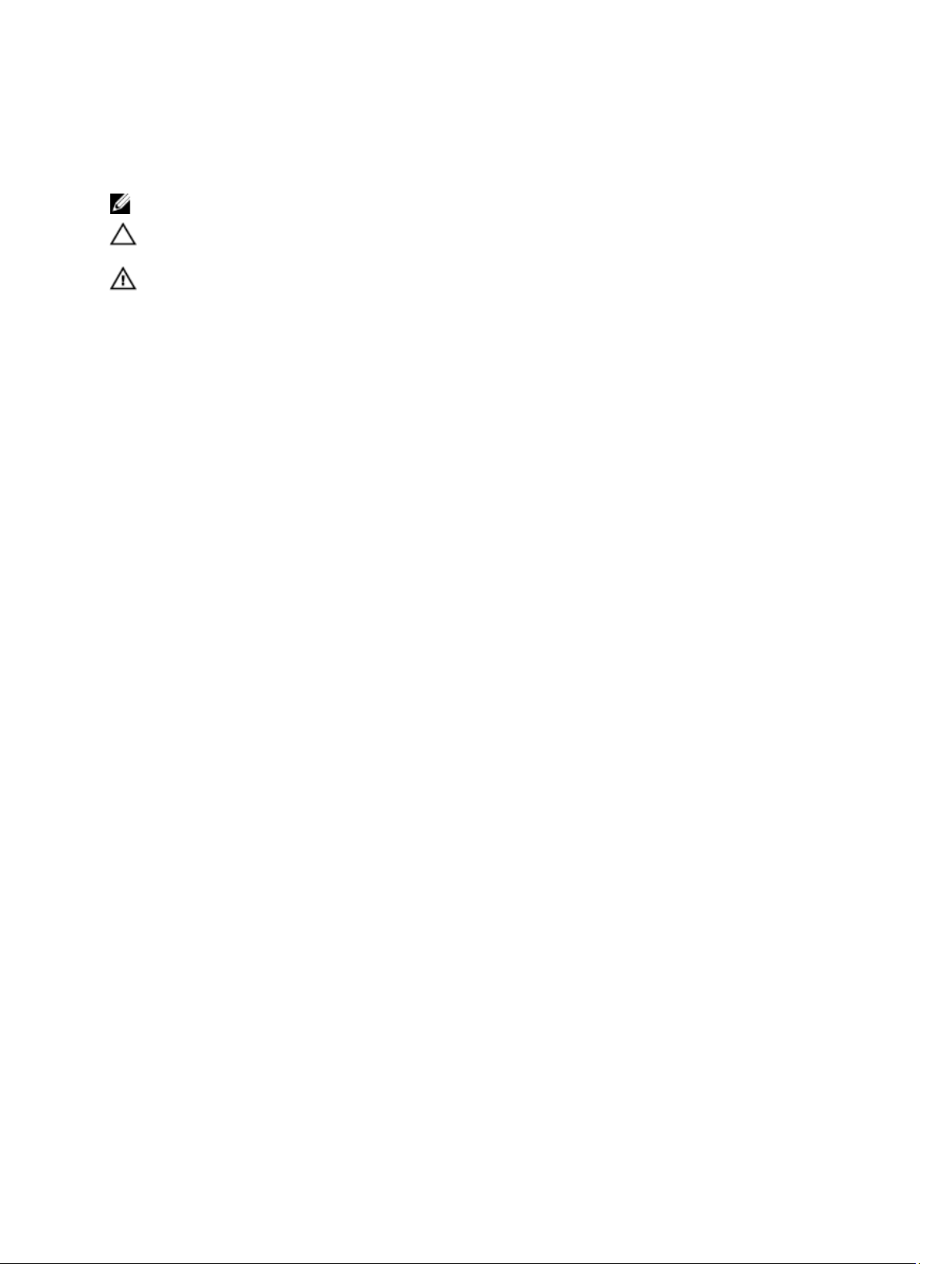
Opombe, previdnostni ukrepi in opozorila
OPOMBA: OPOMBA označuje pomembne informacije, ki vam pomagajo bolje izkoristiti računalnik.
POZOR: PREVIDNO označuje možnost poškodbe strojne opreme ali izgube podatkov in vam svetuje, kako se izogniti
težavi.
Opozorilo: OPOZORILO označuje možnost poškodb lastnine, telesnih poškodb ali smrti.
© 2013 Dell Inc.
Blagovne znamke, uporabljene v tem besedilu: Dell™, logotip DELL, Dell Precision™, Precision ON™,ExpressCharge™, Latitude™,
Latitude ON™, OptiPlex™, Vostro™ in Wi-Fi Catcher™ so blagovne znamke družbe Dell Inc. Intel®, Pentium®, Xeon®, Core™, Atom™,
Centrino® in Celeron® so registrirane blagovne znamke ali blagovne znamke družbe Intel Corporation v Združenih državah in drugih
državah. AMD® je registrirana blagovna znamka in AMD Opteron™, AMD Phenom™, AMD Sempron™, AMD Athlon™, ATI Radeon™ in
ATI FirePro™ so blagovne znamke družbe Advanced Micro Devices, Inc. Microsoft®, Windows®, MS-DOS®, Windows Vista®, gumb
start za Windows Vista in Office Outlook® so blagovne znamke ali registrirane blagovne znamke družbe Microsoft Corporation v
Združenih državah in/ali drugih državah. Blu-ray Disc™ je blagovna znamka v lasti družbe Blu-ray Disc Association (BDA) in je na diskih
in predvajalnikih uporabljena z licenco. Besedna znamka Bluetooth® je registrirana blagovna znamka v lasti družbe Bluetooth® SIG, Inc.
in družba Dell Inc. jo uporablja z dovoljenjem. Wi-Fi® je registrirana blagovna znamka združenja Wireless Ethernet Compatibility
Alliance, Inc.
2013 - 01
Rev. A00
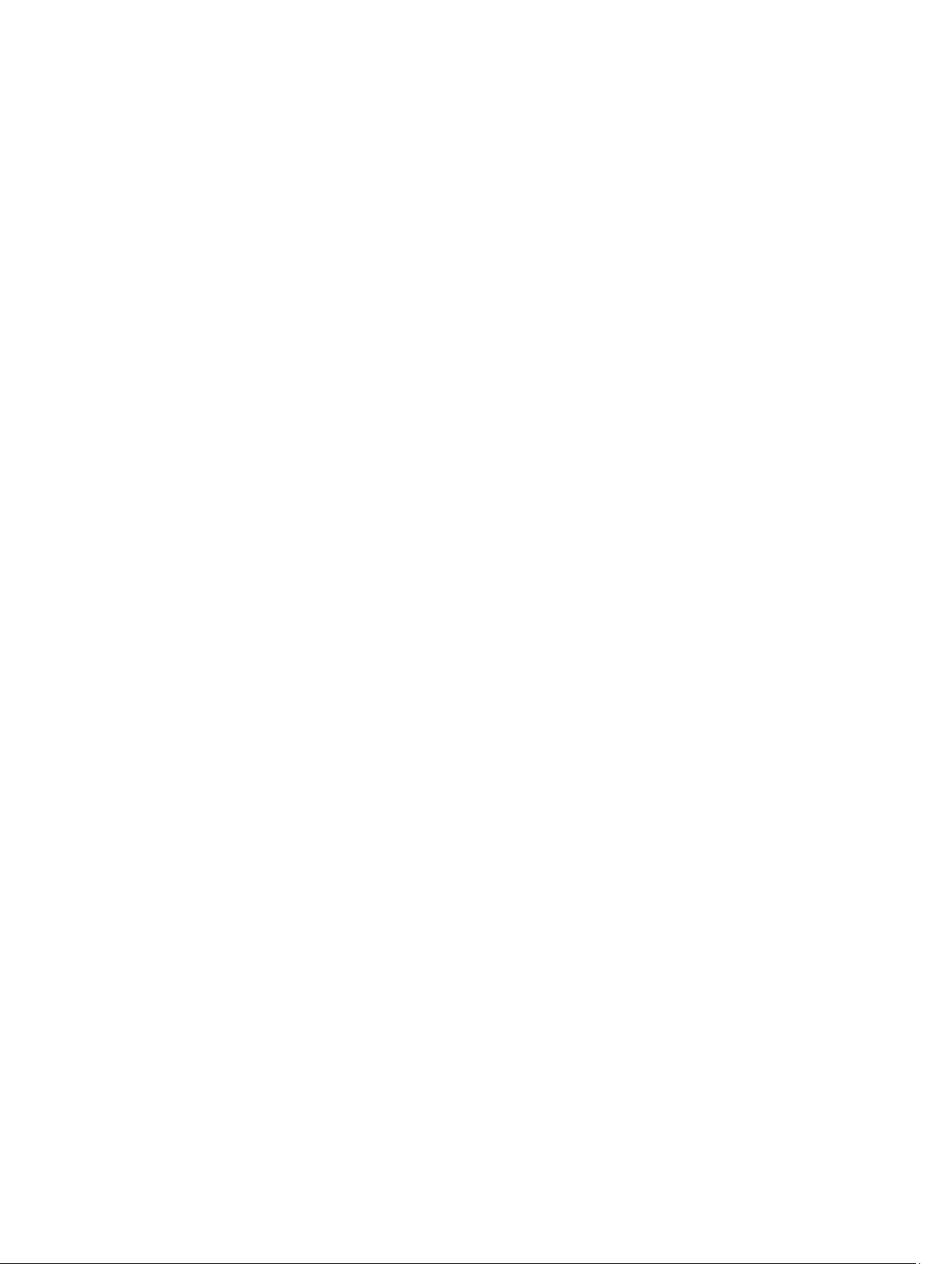
Kazalo
Opombe, previdnostni ukrepi in opozorila..................................................................................2
Poglavje 1: Delo v notranjosti računalnika.................................................................................5
Preden začnete z delom znotraj računalnika............................................................................................................5
Izklop računalnika.....................................................................................................................................................6
Ko končate delo v notranjosti računalnika................................................................................................................6
Poglavje 2: Odstranjevanje in nameščanje komponent...........................................................7
Priporočena orodja...................................................................................................................................................7
Pogled od znotraj......................................................................................................................................................7
Odstranjevanje spodnjega pokrova..........................................................................................................................8
Namestitev pokrova osnovne plošče........................................................................................................................8
Odstranitev baterije..................................................................................................................................................8
Namestitev baterije...................................................................................................................................................9
Odstranjevanje sprednje kamere..............................................................................................................................9
Nameščanje sprednje kamere................................................................................................................................10
Odstranjevanje zvočnikov.......................................................................................................................................10
Namestitev zvočnikov.............................................................................................................................................12
Odstranjevanje priklopne plošče............................................................................................................................12
Nameščanje priklopne plošče.................................................................................................................................13
Odstranjevanje matične plošče..............................................................................................................................14
Namestitev matične plošče.....................................................................................................................................14
Odstranjevanje zadnje kamere...............................................................................................................................15
Nameščanje zadnje kamere...................................................................................................................................15
Odstranjevanje gumbne baterije............................................................................................................................16
Namestitev gumbne baterije...................................................................................................................................16
Odstranjevanje plošče gumba za glasnost.............................................................................................................16
Nameščanje plošče gumba za glasnost.................................................................................................................17
Poglavje 3: Nastavitev sistema..................................................................................................19
Odpiranje sistemskih nastavitev (BIOS).................................................................................................................19
Navigacija v sistemskih nastavitvah.......................................................................................................................19
Zagonski meni.........................................................................................................................................................20
Možnosti sistemskih nastavitev (BIOS)..................................................................................................................20
Poglavje 4: Odpravljanje težav z računalnikom.......................................................................27
Izboljšano predzagonsko ocenjevanje sistema (ePSA)..........................................................................................27
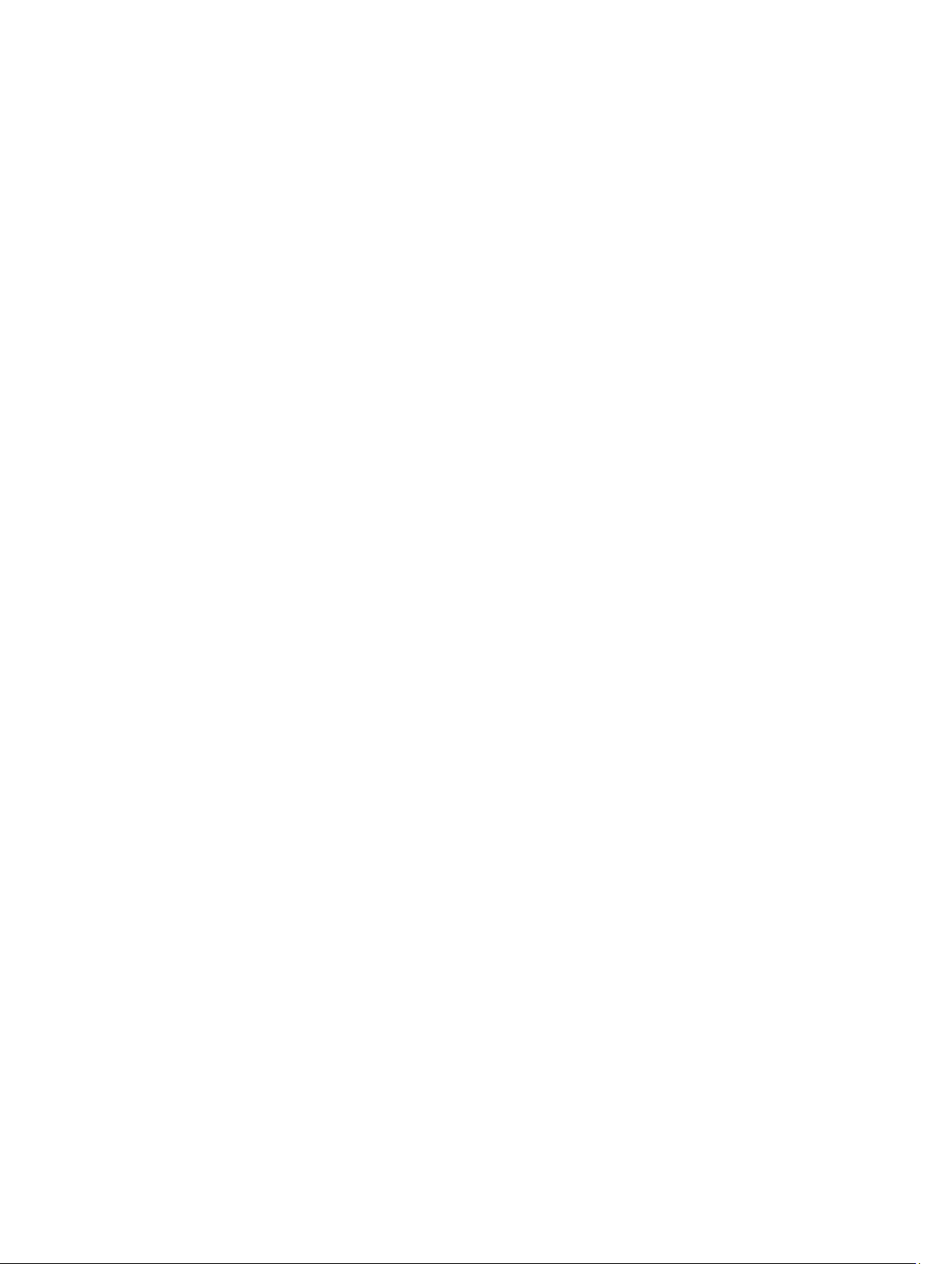
Uporaba diagnostičnega pripomočka ePSA...........................................................................................................27
Kode piskov.............................................................................................................................................................29
Kode lučk LED za napake........................................................................................................................................30
Poglavje 5: Tehnični podatki.......................................................................................................33
Tehnični podatki......................................................................................................................................................33
Poglavje 6: Vzpostavljanje stika z družbo Dell.........................................................................37
Vzpostavljanje stika z družbo Dell...........................................................................................................................37
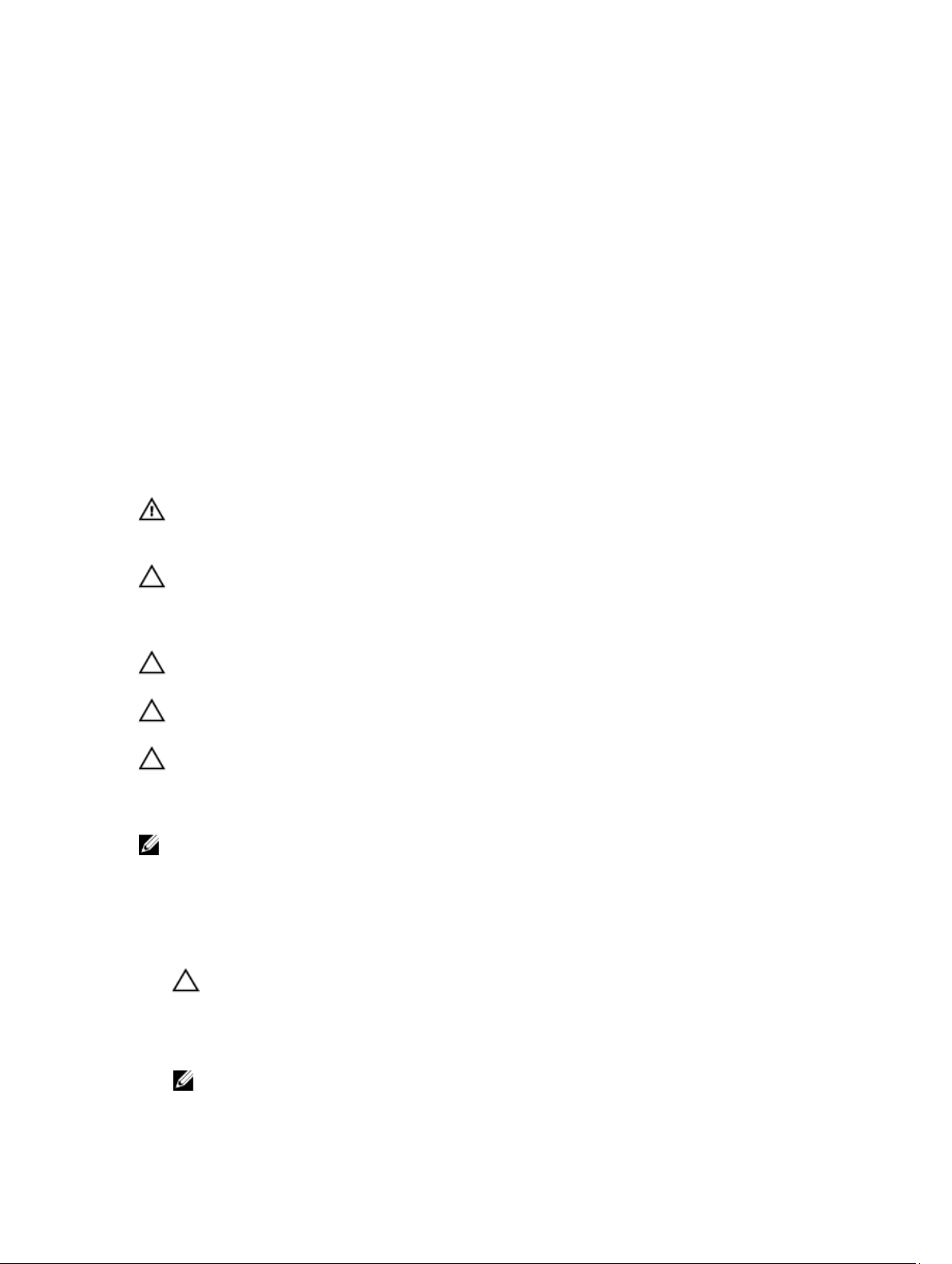
1
Delo v notranjosti računalnika
Preden začnete z delom znotraj računalnika
Upoštevajte ta varnostna navodila, da zaščitite računalnik pred morebitnimi poškodbami in zagotovite lastno varnost. Če
ni drugače navedeno, se pri vseh postopkih, opisanih v tem dokumentu, predpostavlja, da so zagotovljeni naslednji
pogoji:
• opravili ste korake v poglavju Posegi v računalnik,
• prebrali ste varnostna navodila, priložena vašemu računalniku.
• Komponento lahko zamenjate ali – če ste jo kupili ločeno – namestite tako, da postopek odstranitve izvedete v
obratnem vrstnem redu.
Opozorilo: Preden začnete z delom v notranjosti računalnika, preberite varnostne informacije, ki so priložene
računalniku. Za dodatne informacije o varnem delu obiščite domačo stran za skladnost s predpisi na naslovu
www.dell.com/regulatory_compliance .
POZOR: Večino popravil lahko opravi samo pooblaščeni serviser. Popravljate ali odpravljate lahko samo težave, ki
so navedene v dokumentaciji izdelka ali po napotkih podpornega osebja prek elektronske storitve ali telefona.
Škode, ki je nastala zaradi popravil, ki jih družba Dell ni odobrila, garancija ne krije. Seznanite se z varnostnimi
navodili, ki so priložena izdelku, in jih upoštevajte.
POZOR: Elektrostatično razelektritev preprečite tako, da se ozemljite z uporabo traku za ozemljitev ali občasno
dotaknete nepobarvane kovinske površine, na primer priključka na hrbtni strani računalnika.
POZOR: S komponentami in karticami ravnajte previdno. Ne dotikajte se komponent ali stikov na kartici. Kartico
prijemajte samo za robove ali za kovinski nosilec. Komponente, kot je procesor, držite za robove in ne za nožice.
POZOR: Ko odklopite kabel, ne vlecite kabla samega, temveč priključek na njem ali pritrdilno zanko. Nekateri kabli
imajo priključek z zaklopnimi jezički; če izklapljate tak kabel, pritisnite na zaklopni jeziček, preden izklopite kabel. Ko
priključke ločujete, poskrbite, da bodo poravnani, da se njihovi stiki ne zvijejo. Tudi preden priključite kabel,
poskrbite, da bodo priključki na obeh straneh pravilno obrnjeni in poravnani.
OPOMBA: Barva vašega računalnika in nekaterih komponent se lahko razlikuje od prikazane v tem dokumentu.
Pred posegom v notranjost računalnika opravite naslednje korake, da se izognete poškodbam računalnika.
1. Delovna površina mora biti ravna in čista, da preprečite nastanek prask na pokrovu računalnika.
2. Izklopite računalnik.
3. Če je računalnik priključen na priklopno postajo (priklopljen), ga odklopite.
POZOR: Če želite izklopiti omrežni kabel, najprej odklopite kabel iz računalnika in nato iz omrežne naprave.
4. Iz računalnika odklopite vse omrežne kable.
5. Odklopite računalnik in vse priključene naprave iz električnih vtičnic.
6. Računalnik z zgornjo stranjo navzdol postavite na ravno delovni površino.
OPOMBA: Da preprečite poškodbe matične plošče, morate pred servisiranjem računalnika odstraniti baterijo.
5
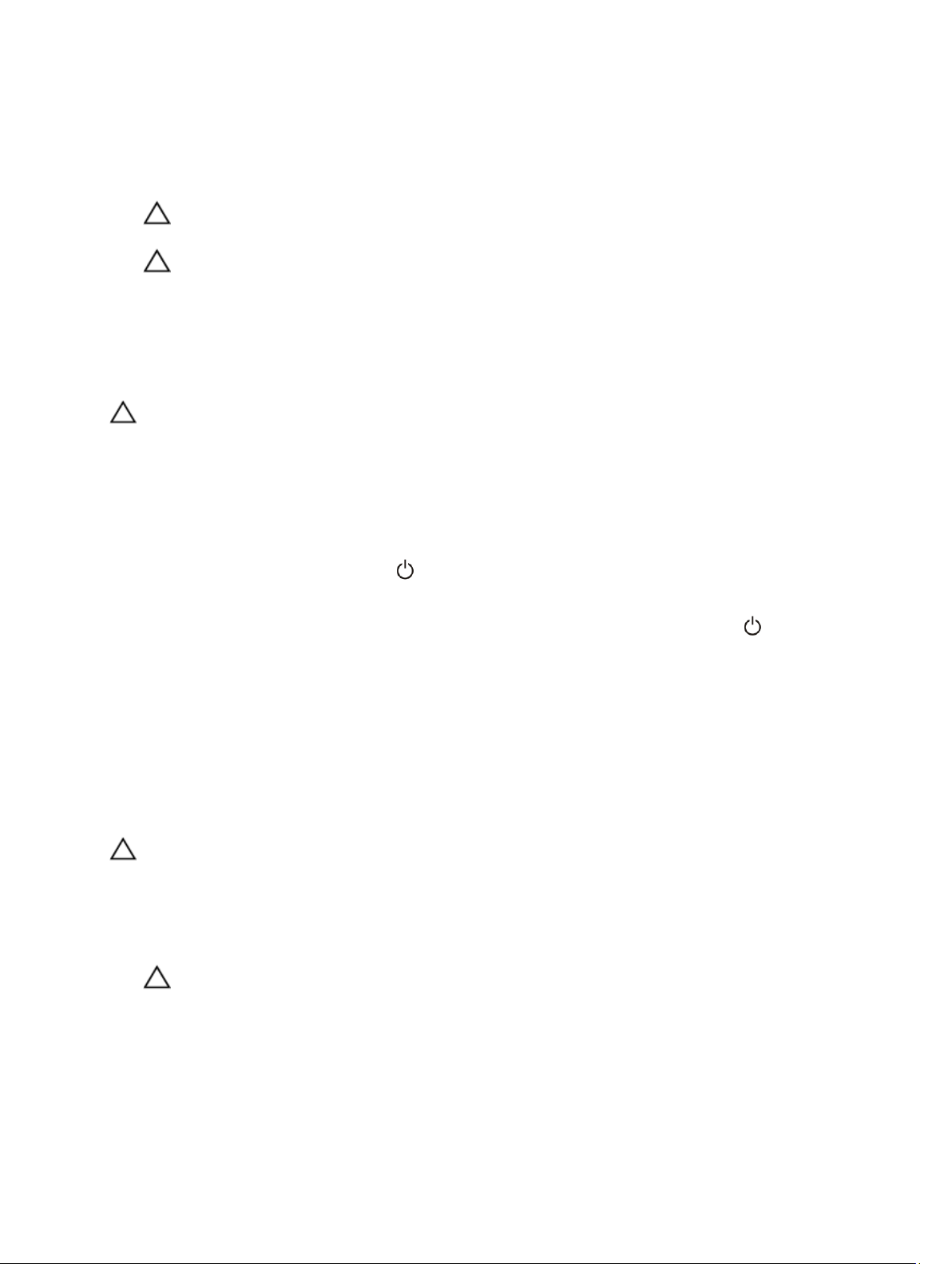
7. Odstranite glavno baterijo.
8. Obrnite računalnik tako, da bo zgornja stran zgoraj.
9. Pritisnite gumb za vklop in vzpostavite delovanje matične plošče.
POZOR: Pred odpiranjem pokrova vedno odklopite računalnik iz stenske vtičnice, da preprečite možnost
električnega udara.
POZOR: Preden se dotaknete česarkoli znotraj računalnika, se razelektrite tako, da se dotaknete nepobarvane
kovinske površine, na primer kovine na zadnji strani računalnika. Med delom se občasno dotaknite
nepobarvane kovinske površine, da sprostite statično elektriko, ki lahko poškoduje notranje komponente.
10. Iz rež odstranite vse pametne kartice, ki so morda nameščene.
Izklop računalnika
POZOR: Preden izklopite računalnik, shranite in zaprite vse odprte datoteke ter zaprite vse odprte programe, da
preprečite izgubo podatkov.
1. Zaustavite operacijski sistem.
– Windows 8:
* Če uporabljate napravo na dotik:
Podrsajte z desnega roba zaslona, da odprete meni čarobnih gumbov, nato izberite Settings
(Nastavitve). Izberite ikono nato izberite Shut down (Zaustavitev sistema)
* Če uporabljate miško:
Pokažite v zgornji desni kot zaslona in kliknite na Settings (Nastavitve). Kliknite na ikono nato
izberite Shut down (Zaustavitev sistema).
2. Zagotovite, da so računalnik in vse priključene naprave izklopljeni. Če se računalnik in priključene naprave ne
izključijo samodejno ob zaustavitvi operacijskega sistema, pritisnite in 4 sekunde držite gumb za vklop, da jih
izklopite.
Ko končate delo v notranjosti računalnika
Ko dokončate kateri koli postopek zamenjave, zagotovite, da pred vklopom računalnika priključite zunanje naprave,
kartice, kable itn.
POZOR: Uporabljajte samo baterijo, ki je zasnovana za ta računalnik Dell, da ne poškodujete računalnika. Ne
uporabljajte baterij, ki so namenjene za druge Dellove računalnike.
1. Priključite vse zunanje naprave, kot so podvojevalnik vrat, ploščata baterija ali medijska baza, in ponovno namestite
vse kartice, kot je ExpressCard.
2. Priključite vse telefonske ali omrežne kable v računalnik.
POZOR: Omrežni kabel priključite tako, da najprej priključite kabel v omrežno napravo in nato v računalnik.
3. Ponovno namestite baterijo.
4. Računalnik in vse priključene naprave priključite v električne vtičnice.
5. Vklopite računalnik.
6

Odstranjevanje in nameščanje komponent
V tem poglavju so podrobne informacije o tem, kako morate odstraniti ali namestiti komponente računalnika.
Priporočena orodja
Za postopke, navedene v tem dokumentu, boste verjetno potrebovali naslednja orodja:
• majhen ploščat izvijač,
• izvijač Phillips št. 0,
• izvijač Phillips št. 1,
• majhno plastično pero.
Pogled od znotraj
2
Skica 1. Pogled od znotraj
matično ploščo
1.
2. sprednjo kamero
3. zadnja kamera
4. baterijo
7

5. gumb za glasnost
6. zvočnik
7. baterijo
8. priklopno ploščo
Odstranjevanje spodnjega pokrova
9. gumbno baterijo
10. zvočnik
1. Sledite navodilom v poglavju
2. Privzdignite in dvignite spodnji pokrov z računalnika, kot kažejo puščice na shemi.
Preden začnete z delom znotraj računalnika
.
Namestitev pokrova osnovne plošče
1. Na računalnik pritrdite pokrov ohišja.
2. Sledite navodilom v poglavju
Ko končate z delom znotraj računalnika.
Odstranitev baterije
1. Sledite navodilom v poglavju
2. Odstranite spodnji pokrov.
3. Odstranite vijake, s katerimi je baterija pritrjena na računalnik, in dvignite baterijo z računalnika.
8
Preden začnete z delom znotraj računalnika
.
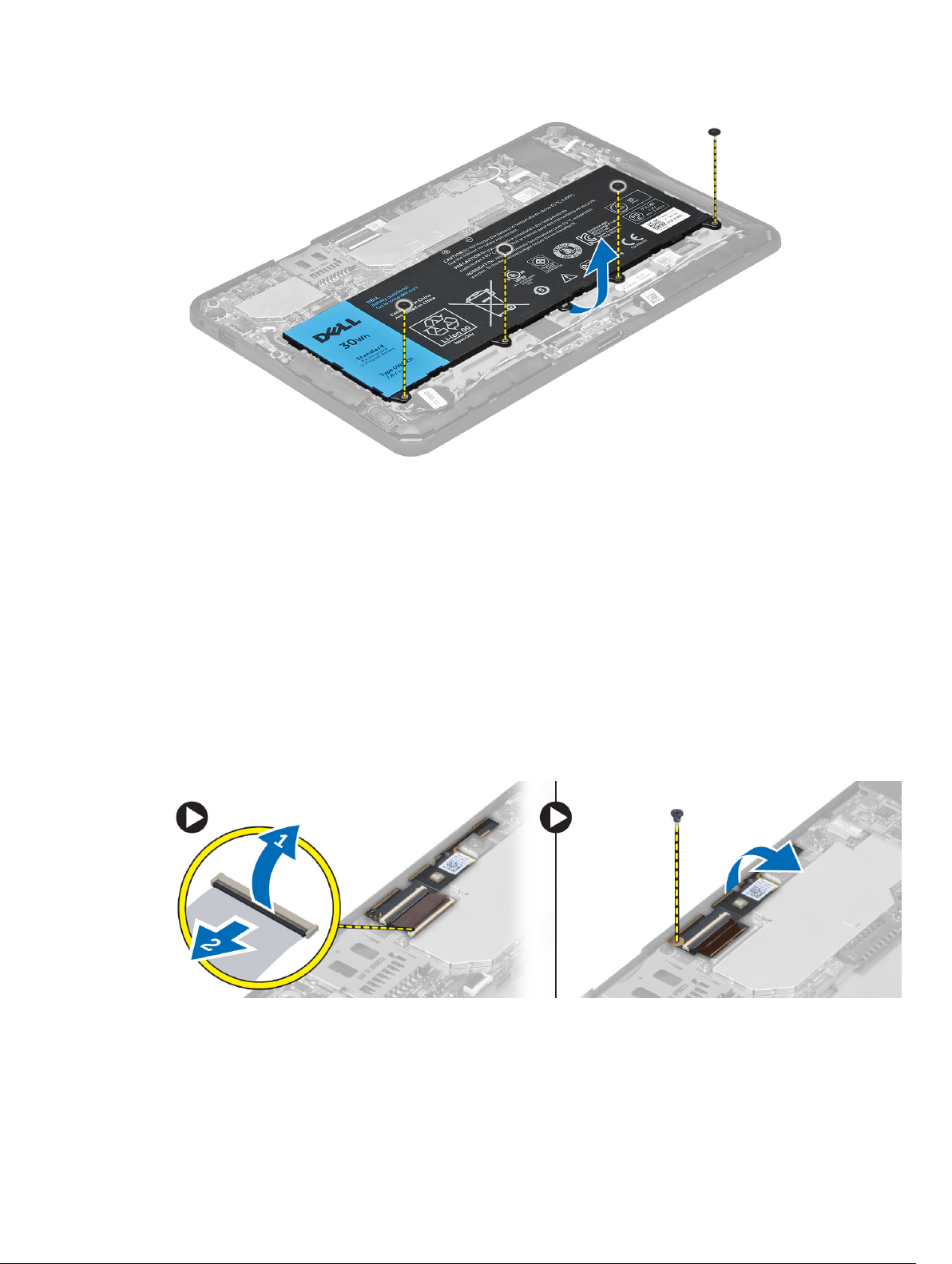
Namestitev baterije
1. Privijte vijake, s katerimi je baterija pritrjena na računalnik.
2. Namestite pokrov osnovne plošče.
3. Sledite navodilom v poglavju
Ko končate z delom znotraj računalnika.
Odstranjevanje sprednje kamere
1. Sledite navodilom v poglavju
2. Odstranite:
a) spodnji pokrov
b) baterijo
3. Dvignite priključni zapah in izključite kabel kamere. Odstranite vijak, s katerim je modul kamere pritrjen na
računalnik. Modul kamere odstranite z računalnika.
Preden začnete z delom znotraj računalnika
.
9
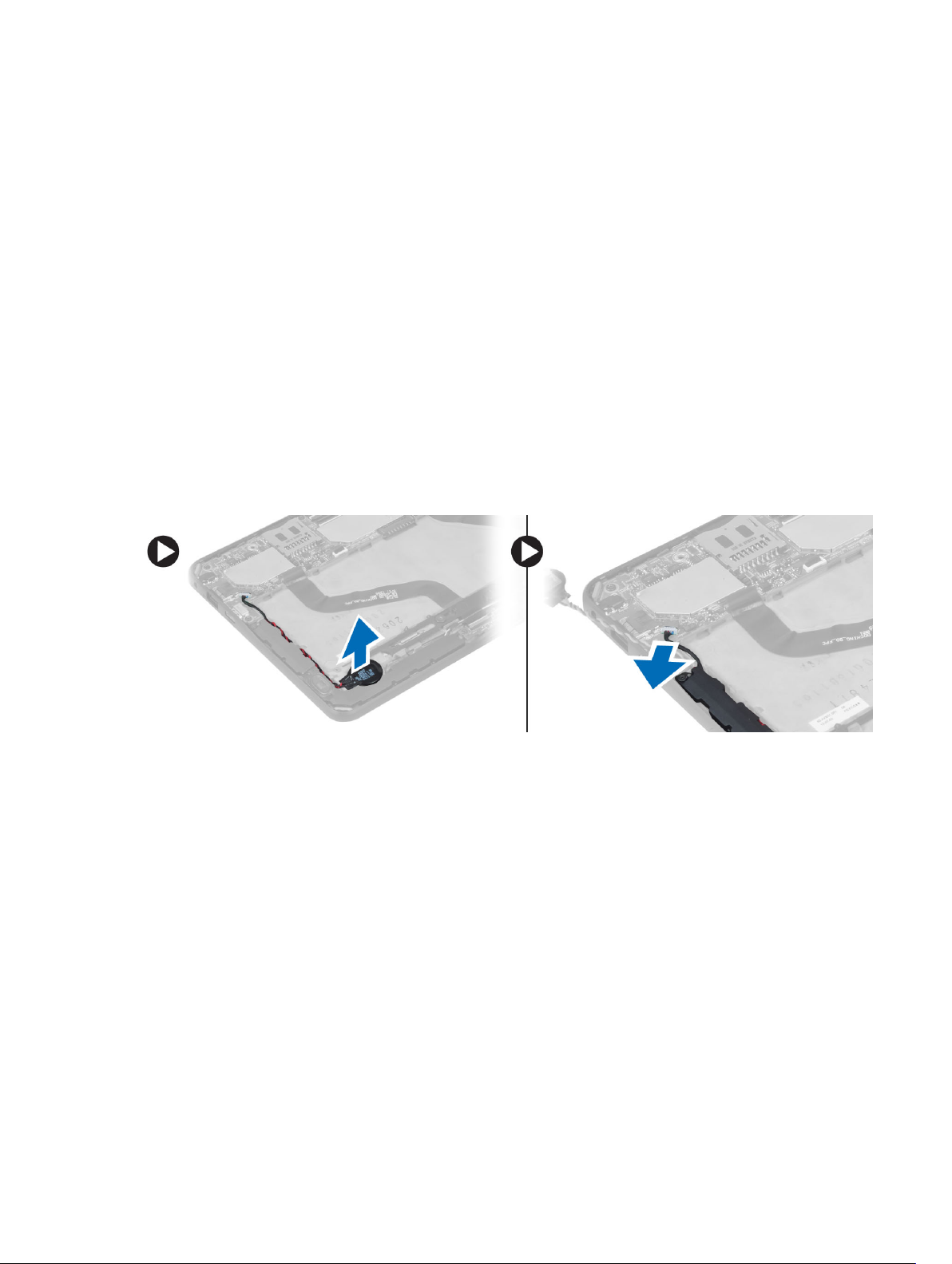
Nameščanje sprednje kamere
1. Modul kamere namestite v režo v računalniku.
2. Privijte vijak, da pritrdite modul kamere v računalnik.
3. Kabel kamere priključite v priključek.
4. Namestite:
a) baterijo
b) spodnji pokrov
5. Sledite navodilom v poglavju
Ko končate z delom znotraj računalnika
Odstranjevanje zvočnikov
.
1. Sledite navodilom v poglavju
2. Odstranite:
a) spodnji pokrov
b) baterijo
3. Dvignite gumbno baterijo iz reže in snemite njene kable izpod zvočnika. Odklopite priključek za zvočnike z matične
plošče.
4. Odstranite vijake, s katerimi sta zvočnika pritrjena v računalnik.
Preden začnete z delom znotraj računalnika
.
10

5. Snemite kabel zvočnikov ob strani računalnika in ga dvignite ter tako zvočnik sprostite iz računalnika.
6. Snemite kabel zvočnikov ob strani računalnika in ga dvignite ter tako zvočnik sprostite iz računalnika.
11

Namestitev zvočnikov
1. Levi in desni zvočnik postavite v ustrezni reži.
2. Kable zvočnikov napeljite na ohišje.
3. Privijte vijake, da pritrdite zvočnika na ohišje.
4. Gumbno baterijo vstavite v ustrezno režo in napeljite kable.
5. Kabel zvočnikov priključite v ustrezna vrata na matični plošči.
6. Namestite:
a) baterijo
b) spodnji pokrov
7. Sledite navodilom v poglavju
Ko končate z delom znotraj računalnika.
Odstranjevanje priklopne plošče
1. Sledite navodilom v poglavju
2. Odstranite:
a) spodnji pokrov
b) baterijo
c) zvočnik
d) sprednjo kamero
3. Dvignite priključni zapah in odklopite napajalni kabel priklopne plošče iz priključka.
12
Preden začnete z delom znotraj računalnika
.
